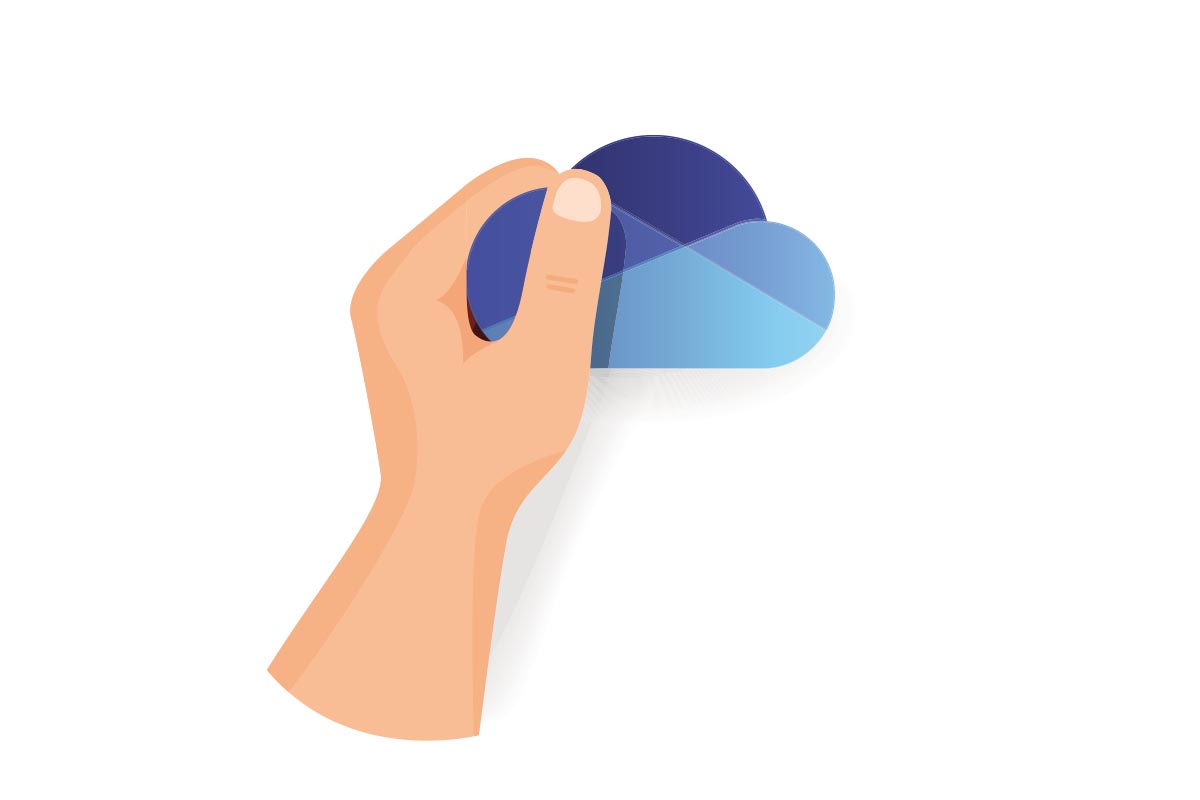Il servizio di cloud personale di Microsoft è incluso nella nuova versione di Windows. Se non ci interessa, ecco come disattivare OneDrive su Windows 10.
Per chi non ama troppo i servizi online, Windows 10 offre anche la possibilità di creare un utente locale, che funzioni solo con il computer che stiamo usando. In questo modo però perdiamo tutti gli altri vantaggi di usare il nostro accesso a Windows Live, cioè la nostra Windows Live ID, come la possibilità di sincronizzare le opzioni o di cambiare facilmente la password di accesso a tutti i dispositivi. Se quello che ci disturba è solo il servizio di Cloud, perché non lo usiamo, perché la nostra connessione non è adatta o semplicemente perché preferiamo controllare meglio cosa succede ai nostri file, ecco come disattivare OneDrive su Windows 10.
Ecco come

Cerchiamo l’icona di OneDrive fra quelle che si trovano nella tray di sistema. Se non è fra quelle immediatamente visibili, usiamo la freccia in alto per visuallizzarle tutte.

Facciamo clic con il tasto destro sull’icona di OneDrive e scegliamo la voce Impostazioni

Nella finestra che si apre scegliamo la scheda Account e facciamo clic sul tasto Scollega OneDrive. Prima di procedere però facciamo Attenzione: L’operazione non richiede nessuna conferma, quindi una volta fatto clic il nostro account verrà scollegato immediatamente.

Se la disconnessione è andata a buon fine, apparirà la finestra di benvenuto di OneDrive che ci invita a inserire i dati del nostro account. Possiamo chiuderla se non abbiamo intenzione di ricollegarci.
Ricordiamoci che questa procedura non cancella i file presenti nella cartella OneDrive del nostro computer, né quelli che sono già stati salvati in cloud. Inoltre, se dovessimo decidere di ricollegare il nostro account di OneDrive, il programma identificherà automaticamente i file già presenti ed eviterà di sincronizzarli.